起こっていたこと
Mavericks では Google アカウントを「環境設定」の中の「インターネットアカウント」で設定しますが、ここで Google のアカウントを正しく設定しても、どうしても「カレンダー」だけ設定がエラーになるのです。エラーメッセージは「安全な接続を確立できませんでした」となります。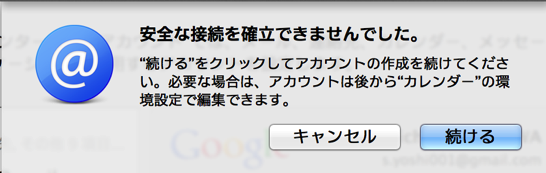
ずっと、こんな感じでリトライします。
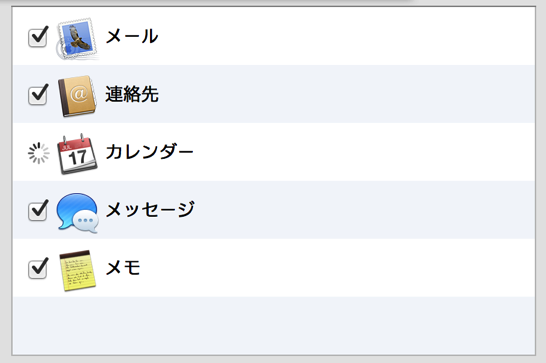
Mountain Lion だと Gmail という設定項目で何の問題もなく接続ができるので、たぶん Mavericks からの仕様変更なのだと思います。Mavericks をクリアインストールした人はどうやって解決しているんでしょう?
色々と試したのですが、うまくいかなかったので Console でログを見てみたところ、次のようなエラーメッセージが記録されていました(一部、伏せ字にしています)。
|
1 |
2013/11/24 16:26:40.139 CalendarAgent[225]: [com.apple.calendar.store.log.caldav.queue] [Got error on refresh, but not rectifying principal because it was manually configured: Error Domain=NSURLErrorDomain Code=-1001 "データベースの要求が時間切れになりました。" UserInfo=0xnnnnnnnnnnnn {NSUnderlyingError=0xnnnnnnnnnnnn "データベースの要求が時間切れになりました。", NSErrorFailingURLStringKey=https://account%40gmail.com@www.google.com:8443/calendar/dav/account%40gmail.com/user/, NSErrorFailingURLKey=https://account%40gmail.com@www.google.com:8443/calendar/dav/account%40gmail.com/user/, NSLocalizedDescription=データベースの要求が時間切れになりました。}] |
なんで、ポート 8443 に接続に行っているんでしょう。
試しに
https://www.google.com:8443/calendar/dav/account%40gmail.com/user/ にブラウザからアクセスしてみたら、案の定タイムアウトしますのでポート番号が怪しいです。アカウントの設定方法
カレンダーのアカウントだけを設定しようとしても「インターネットアカウント」の方で、その Google アカウントが登録されていると、自動で統合されてしまいますので、まずは「インターネットアカウント」から Google のアカウントを削除します。ローカルから情報が消えますが、後でサーバから情報を持ってくるので大丈夫なはず(無責任ですみません。「消す」という操作なので、念のため自己責任でお願いします)。
アカウントが消えたら、まずは「その他のアカウントを追加」で先に CalDAV のアカウントを作ってしまいます。
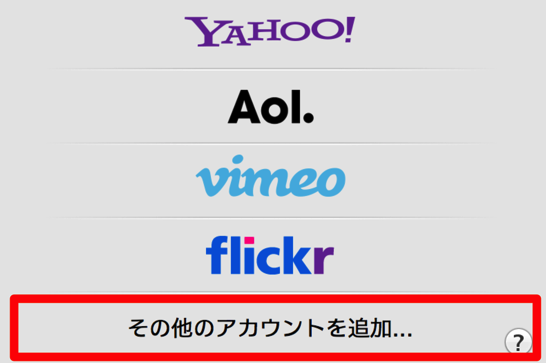
ここで CalDAV アカウント を追加しましょう
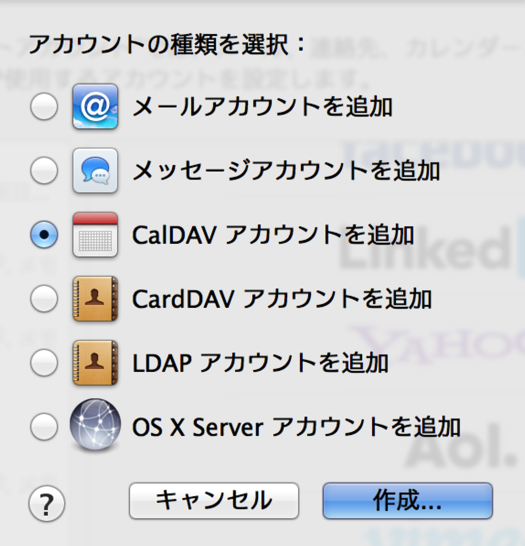
「アカウントの種類」で「詳細」を選んでアカウント情報を入力します。
ユーザ名には Google アカウント
account@google.com を全部入れます(accountは自分のアカウントを設定します)。サーバアドレスは
https://www.google.comサーバパスは
/calendar/dav/account%40gmail.com/user/ を入力します(ここも account は自分の Googleアカウントを入れます)。ポートは 443 で SSL を使用します。
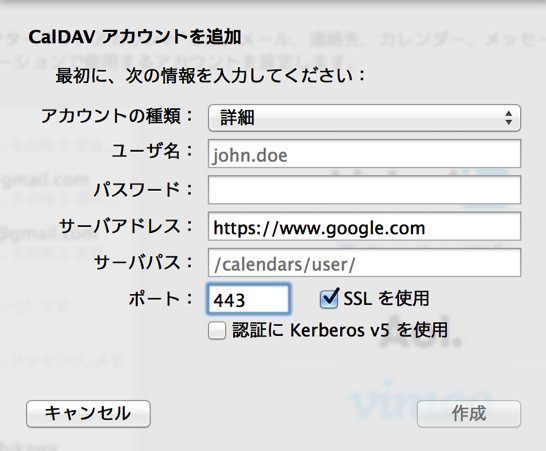
パスワードを聞かれるので入力すると、カレンダーだけチェックの入った Google アカウントが設定されます。
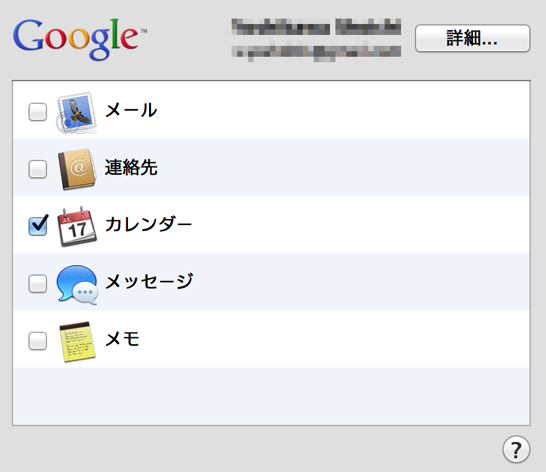
後は、メールや連絡先など必要なものをチェックすれば、それらもきちんと同期されます。う〜ん、何かが変わったか、あまり話題になっていないようなので、普通の人はうまくいくんですかね?
(Mountain Lion などから移行した場合は、認証済みなのできっと問題ないのだと思います)。
いずれにせよ、無事に Google カレンダーを連携することができました。もし、同じようなことでお悩みの方は試してみてください。
最後まで読んでいただきありがとうございます。
 左のアイコンをクリックして、このブログを Feedly に登録していただけると嬉しいです
左のアイコンをクリックして、このブログを Feedly に登録していただけると嬉しいですFacebook ページでも情報を発信していますのでよろしかったら「いいね!」をお願いします
RSSリーダへの登録は こちら からどうぞ。

コメントを残す